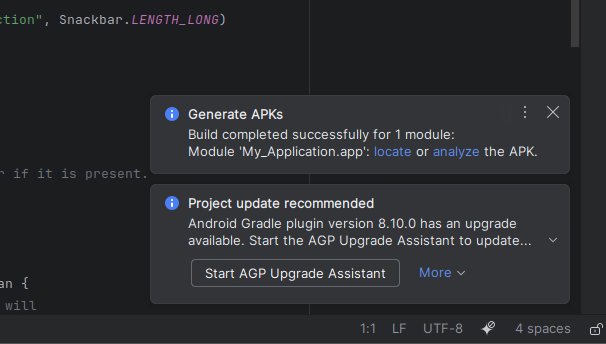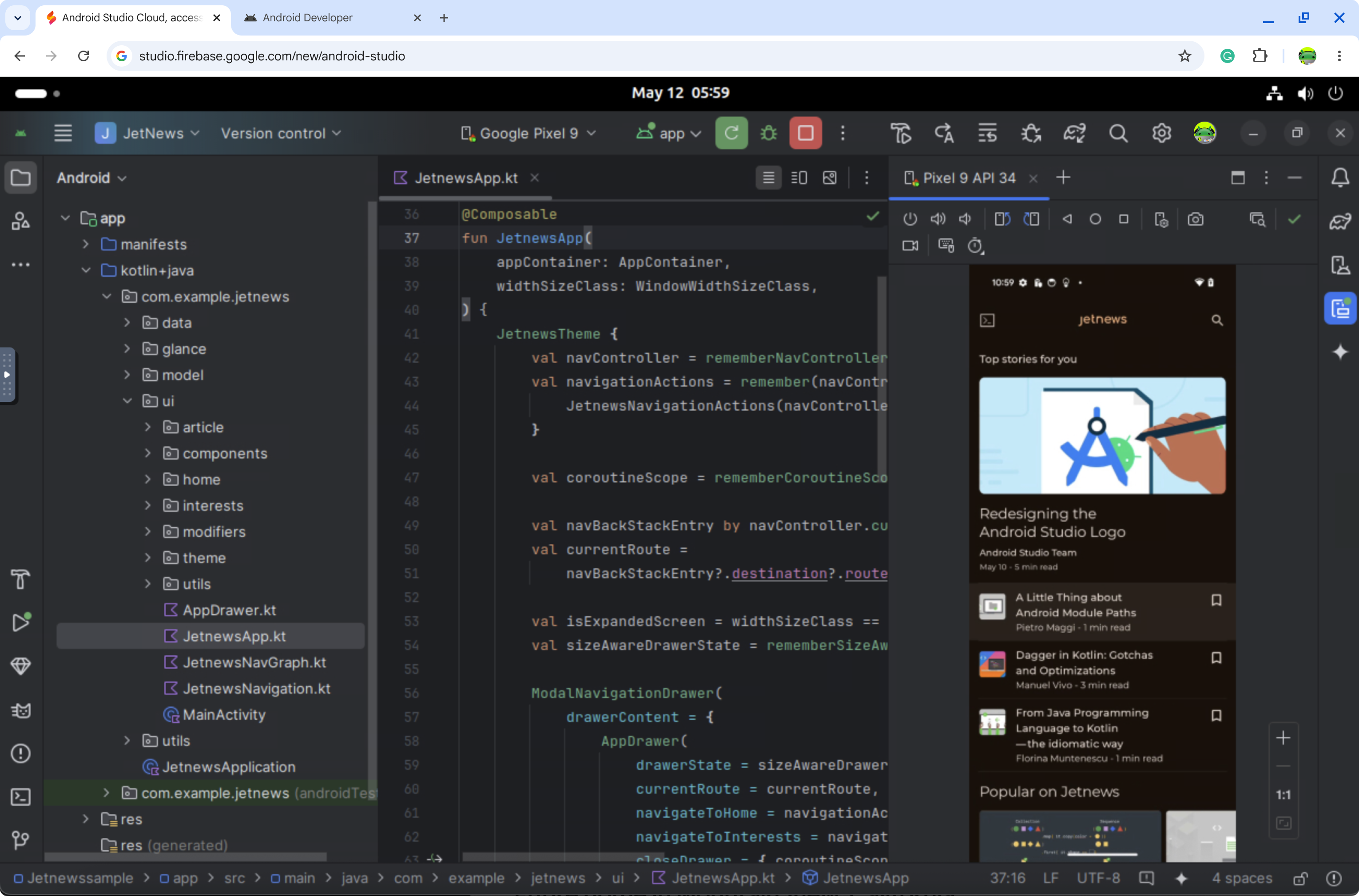Android Studio Cloud , доступ к которому осуществляется через Firebase Studio , позволяет разработчикам удобно открывать проекты Android Studio в любом месте с подключением к Интернету. Пока мы экспериментируем с потоковыми технологиями, вы будете взаимодействовать с удаленно транслируемой виртуальной машиной Linux (VM), на которой запущен Android Studio в Интернете. Ожидайте, что пользовательский опыт будет похож на запуск версии Android Studio для Linux.
Будь то изучение примеров проектов или доступ к существующим проектам приложений Android на GitHub, наша цель состоит в том, чтобы эта функция могла оптимизировать ваш рабочий процесс разработки, исключив необходимость локальных установок.
Вы можете рассчитывать на:
- Выделенные рабочие пространства, в которые мы предварительно загрузили необходимые компоненты Android SDK и Android Studio IDE, чтобы вы могли изучить и создать свое приложение для Android.
- Доступ к вашему Android Studio Cloud из любой точки мира
- Возможность создания нескольких рабочих пространств одновременно
См. текущие известные ограничения и обходные пути . Мы хотим узнать больше о ваших отзывах и постепенно добавлять больше возможностей по мере продвижения Android Studio Cloud через экспериментальную стадию. Пожалуйста, сообщайте о любых отзывах и проблемах через трекер проблем и этот опрос .
Начать
| Шаги | |
|---|---|
| Попробуйте Android Studio Cloud и дайте название своему рабочему пространству. | 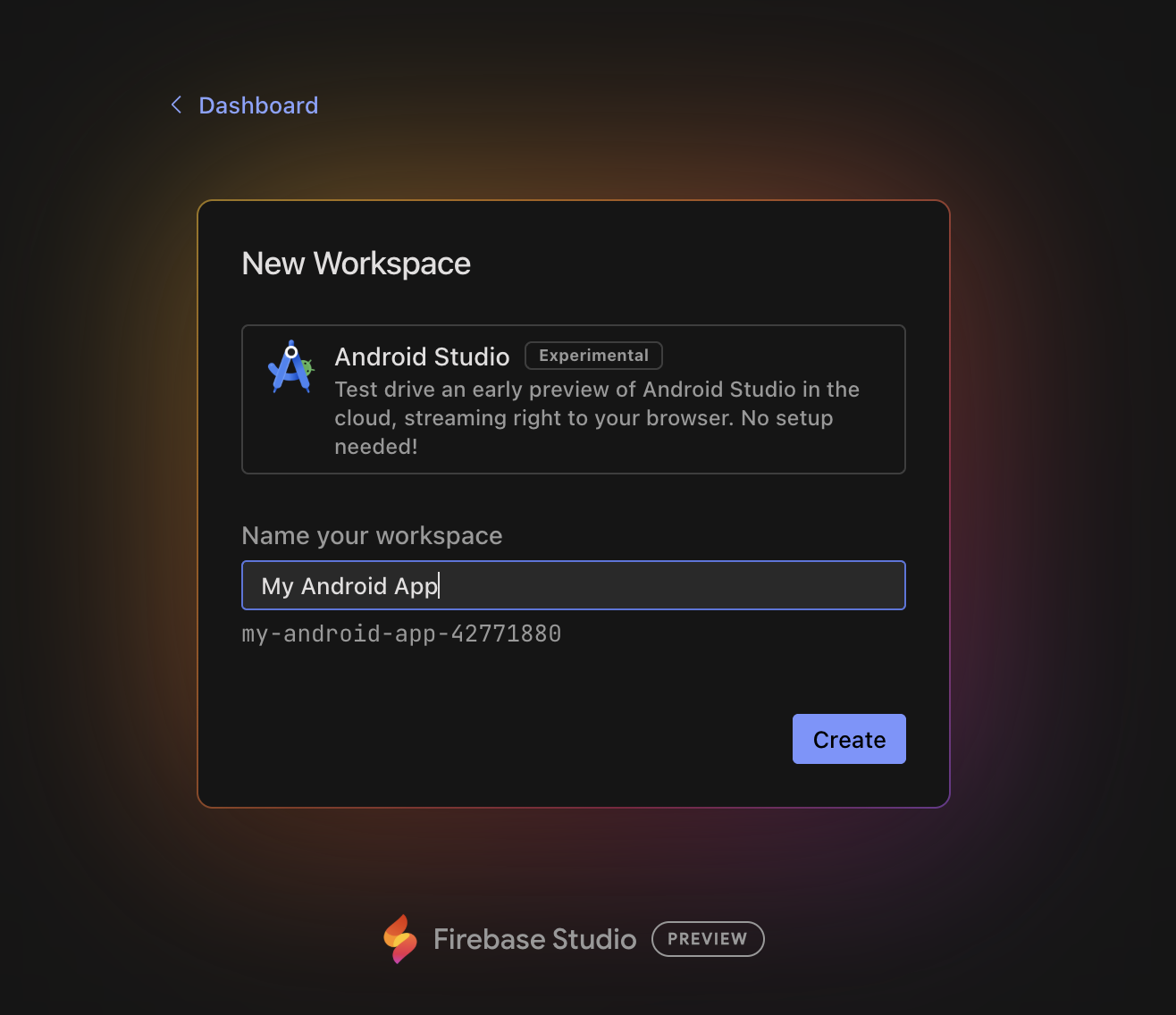 |
| Нажмите «Создать» и дождитесь инициализации рабочего пространства. | 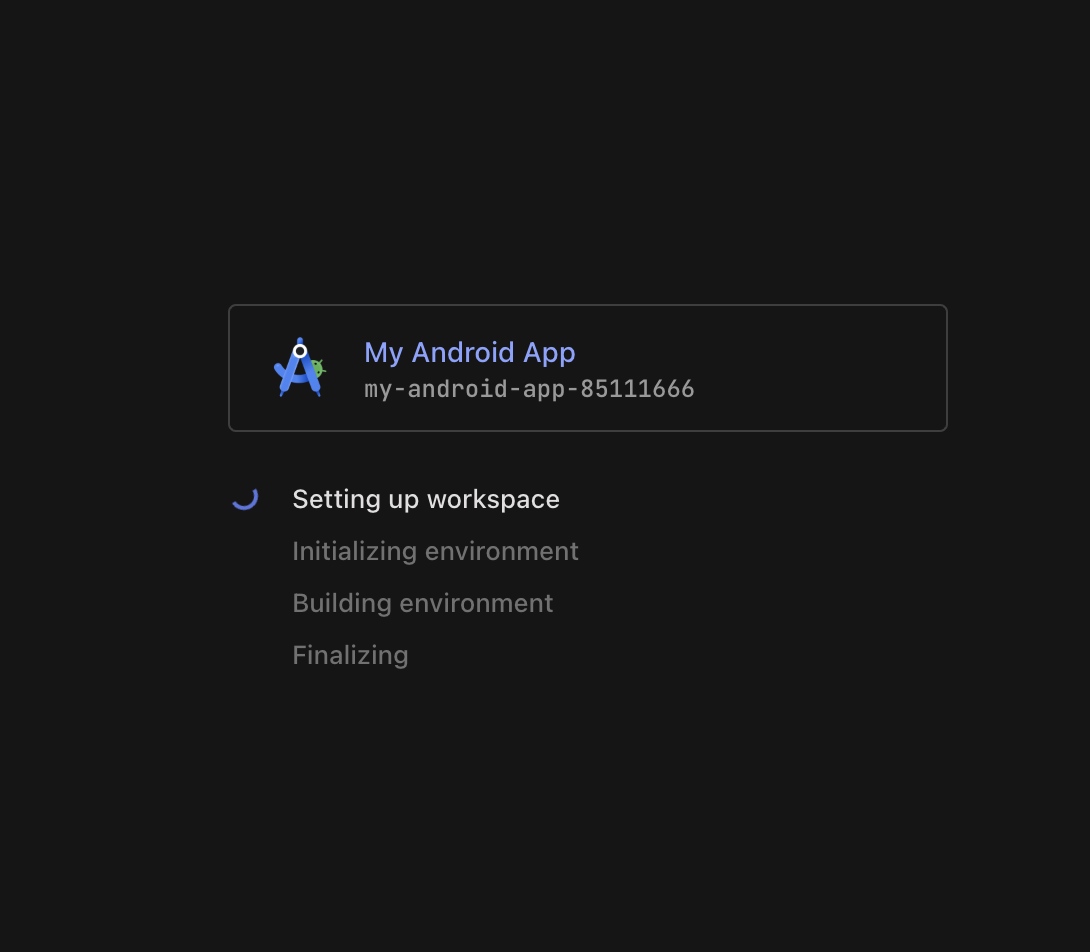 |
| После загрузки вы попадете в среду VM linux, где запустится Android Studio. Выберите, хотите ли вы отправлять аналитику в Google. | 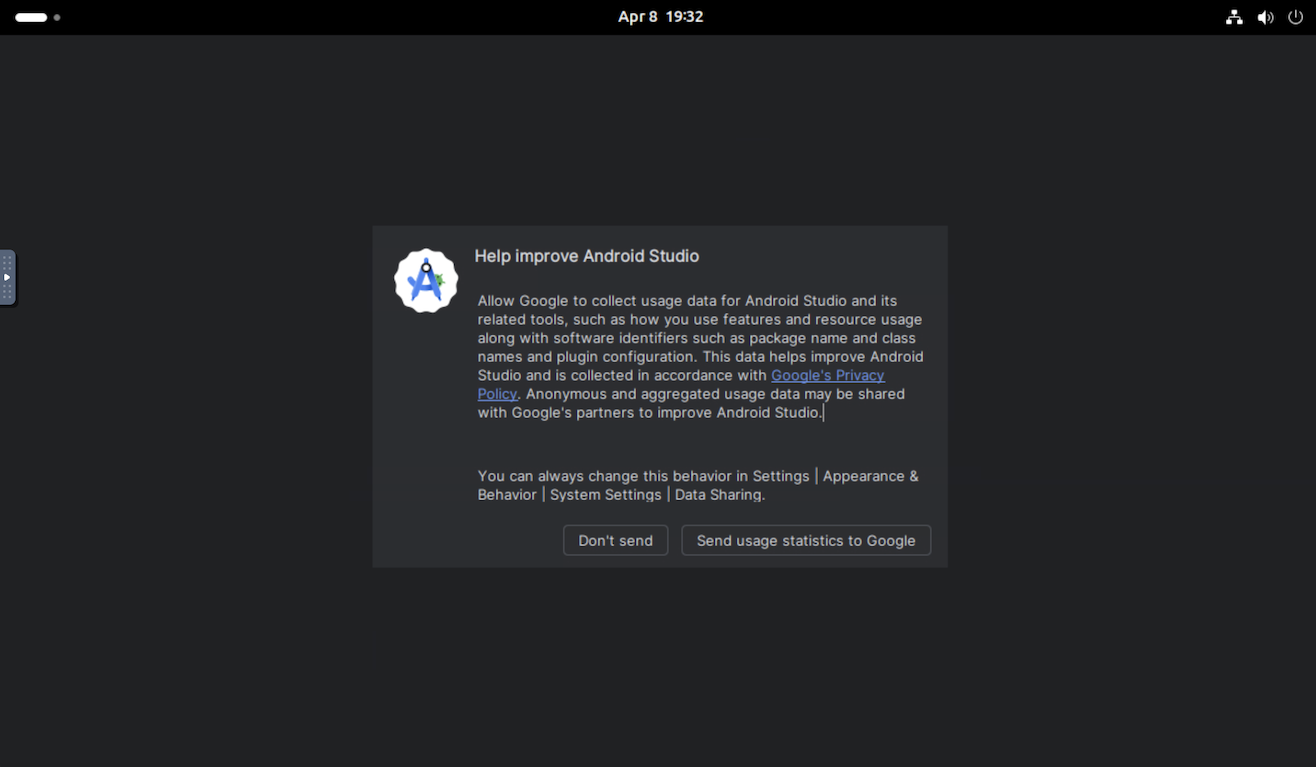 |
| Чтобы начать новый проект или открыть проект в первый раз, создайте новый проект, выберите «Получить из VCS» или нажмите «Дополнительные действия» и выберите «Импортировать пример кода Android», чтобы начать работу с проектом Android. | 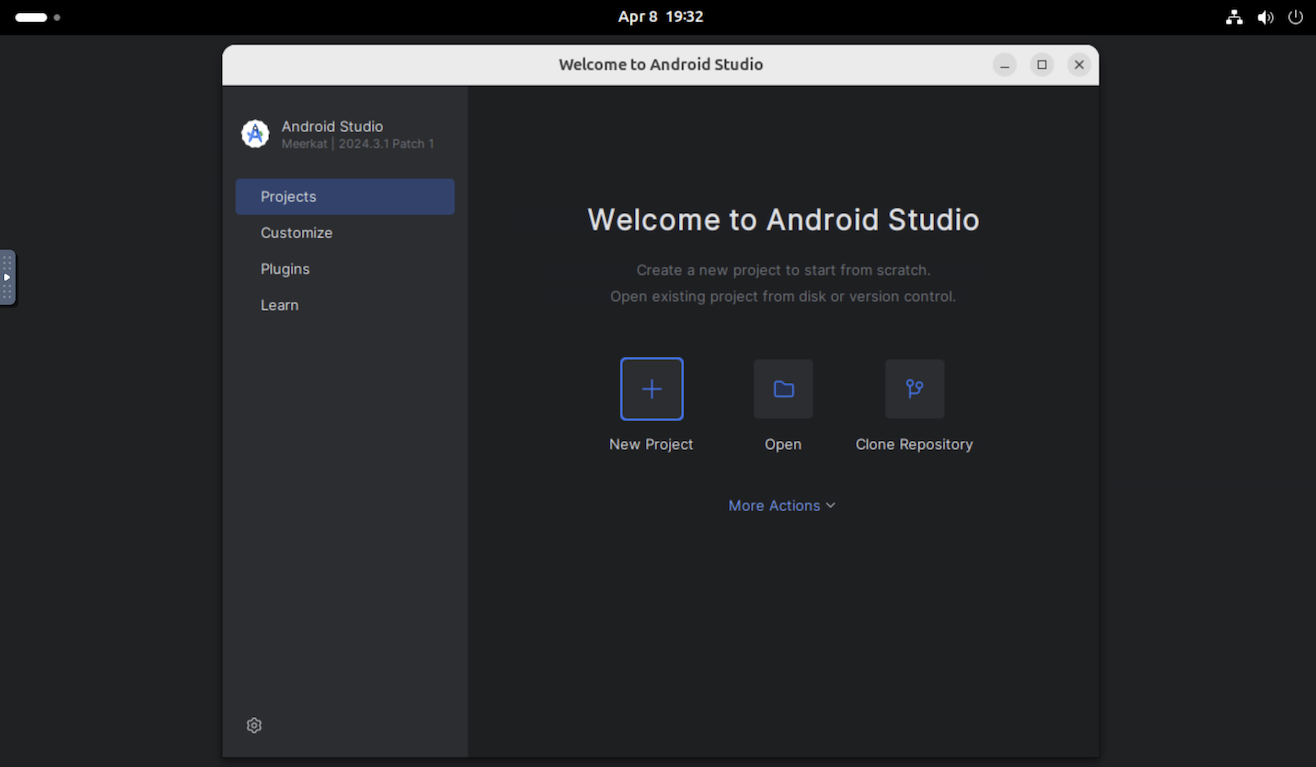 |
| В качестве примера вы можете выбрать «Новый проект» и открыть пустое действие . | 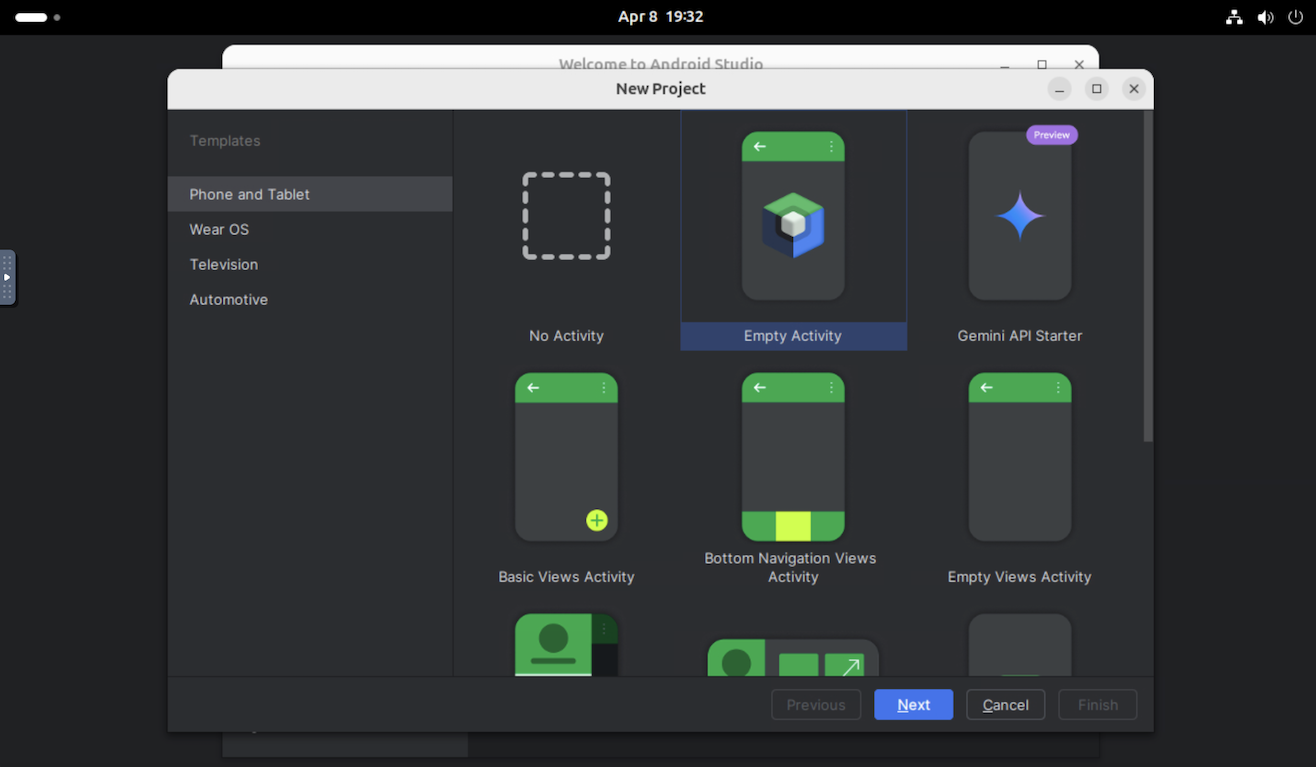 |
Затем вы попадете в Android Studio и сможете попробовать выполнить задачи по разработке, которые вы обычно выполняете:
| 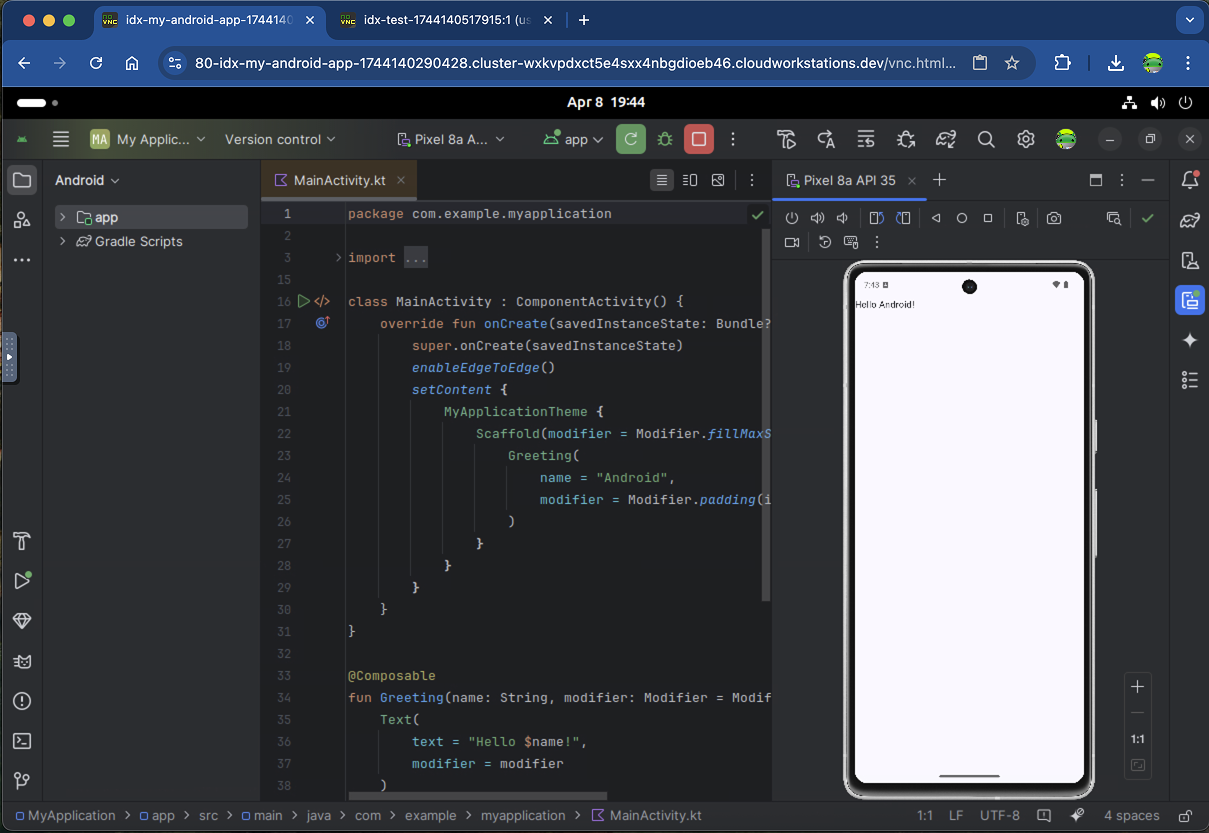 |
Рабочие процессы, которые стоит попробовать
Вы можете получить доступ ко многим из тех же сервисов в Android Studio Cloud, что и в настольной версии. Попробуйте эти общие рабочие процессы:
Разверните свое приложение на виртуальном или физическом устройстве.
- Если вы выполняете развертывание на эмуляторе Android , мы рекомендуем использовать Pixel 8a API 35 (который предварительно настроен) или Small Phone API 35. Мы обнаружили, что эти два устройства работают лучше, чем другие эмуляторы, которые, как правило, очень медленные, особенно при первом запуске, из-за вложенной виртуализации.
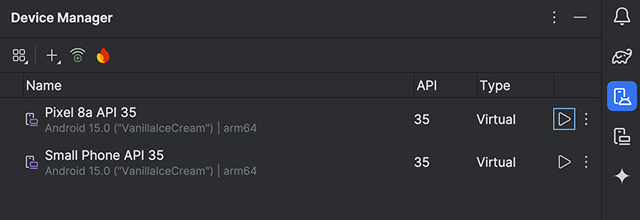
- В качестве альтернативы вы можете развернуть приложение на физическом устройстве с помощью Android Device Streaming , работающего на Firebase. Запуск приложения на реальном устройстве должен быть быстрее, чем на эмуляторе.
Попробуйте Gemini в Android Studio . Задавайте вопросы, получайте автодополнение кода с помощью ИИ, получайте предложения по коду и многое другое.
Загрузите свой код в Android Studio Cloud из системы контроля версий, используя Get from VCS в приветственном диалоге. Для получения дополнительной информации об импорте проектов из Git см. раздел Set up a Git repository в документации IntelliJ.
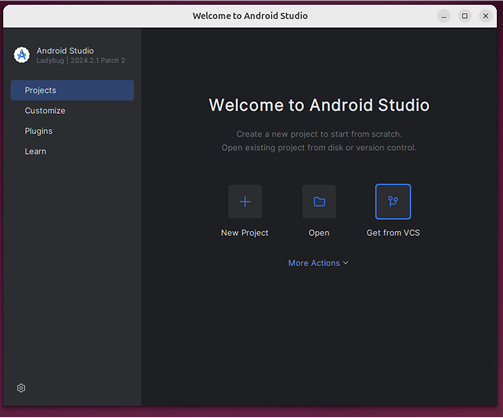
Известные проблемы и пути их решения
- Для взаимодействия с Android Studio Cloud необходимо использовать раскладку клавиатуры Linux .
- Доступна только последняя стабильная версия Android Studio.
- Если вы входите в Android Studio, учетные записи, требующие физической двухфакторной аутентификации, не будут работать. Рассмотрите возможность использования альтернативных методов, если они поддерживаются, например, приложений-аутентификаторов, таких как Google Authenticator .
- Эмулятор Android будет медленно загружаться в первый раз. Мы рекомендуем дать ему поработать около 10 минут после его создания, прежде чем развертывать на нем свое приложение.
- Развертывание на локальном физическом устройстве Android невозможно.
- Иногда появляется всплывающее окно «Выберите пароль для нового брелока». Когда это происходит, нажмите «Отмена» , чтобы закрыть его.
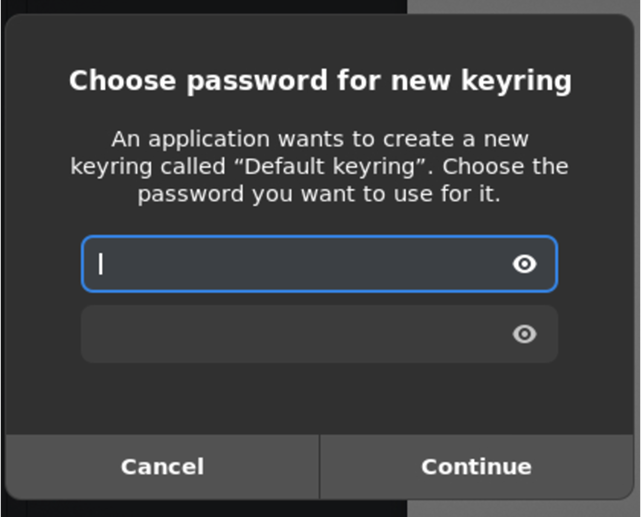
- Пока игнорируйте всплывающие окна, связанные с обновлениями с машин Linux.
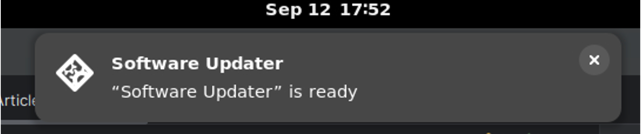
- Чтобы загрузить APK из Android Studio Cloud:
- После создания APK нажмите «Найти» .
- Это перенаправит вас к месту расположения APK.
- Загрузите APK в облачное хранилище (например, Google Диск) по вашему выбору с помощью Chrome.